Оновлено квітень 2024: Припиніть отримувати повідомлення про помилки та сповільніть роботу системи за допомогою нашого інструмента оптимізації. Отримайте зараз на посилання
- Завантажити та встановити інструмент для ремонту тут.
- Нехай сканує ваш комп’ютер.
- Тоді інструмент буде ремонт комп'ютера.
Можна вводити довгі повідомлення або проводити кілька розмов WhatsApp на своєму смартфоні, але іноді краще набрати на повній клавіатурі і переглянути повідомлення на повнорозмірному екрані комп’ютера.
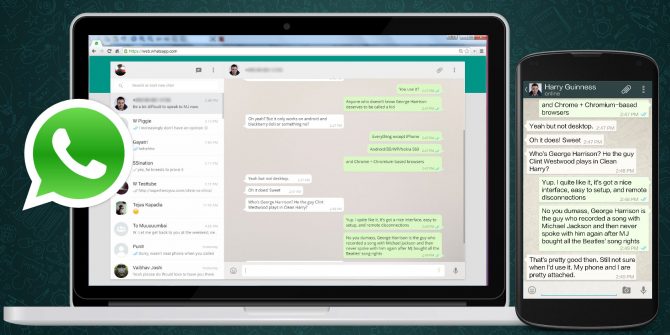
WhatsApp пропонує два різні рішення для використання своєї послуги на комп’ютері: веб-програми WhatsApp або настільні комп’ютери для Windows та OS X.
Якщо ви використовуєте WhatsApp на комп’ютері, у вашому телефоні завжди має бути з'єднання для передачі даних або Wi-Fi. Це тому, що платформа, по суті, відображає програму на вашому телефоні. Наприклад, якщо ви подорожуєте в іншу країну, а телефон не підключений, ви не можете використовувати WhatsApp на іншому пристрої.
Як використовувати WhatsApp на комп'ютері ПК
Оновлення квітня 2024 року:
Тепер за допомогою цього інструменту можна запобігти проблемам з ПК, наприклад, захистити вас від втрати файлів та шкідливого програмного забезпечення. Крім того, це чудовий спосіб оптимізувати комп’ютер для максимальної продуктивності. Програма з легкістю виправляє поширені помилки, які можуть виникати в системах Windows - не потрібно кількох годин усунення несправностей, коли у вас під рукою ідеальне рішення:
- Крок 1: Завантажте інструмент для ремонту та оптимізації ПК (Windows 10, 8, 7, XP, Vista - Microsoft Gold Certified).
- Крок 2: натисніть кнопку "Нач.скан»Щоб знайти проблеми з реєстром Windows, які можуть викликати проблеми з ПК.
- Крок 3: натисніть кнопку "Ремонт всеЩоб виправити всі питання.
- Перейдіть на WhatsApp.com/Download, щоб розпочати процес завантаження.
- Залежно від того, використовується комп'ютер Mac або ПК, завантажте файл .exe (Windows) або .dmg файл (Mac), щоб розпочати процес завантаження.
- Після завершення завантаження відкрийте файл, щоб продовжувати інсталювати WhatsApp.
- Якщо ви використовуєте комп'ютер Mac, WhatsApp запитає вас, чи хочете ви додати файл у папку Applications або документацію на робочий стіл.
- Запустіть WhatsApp. Скануйте QR-код, щоб увійти.
- На Android відкрийте WhatsApp і введіть QR-код через екран чату, вибравши «Додаткові параметри», а потім «WhatsApp Web».
- На iPhone iOS 8.1 або новішої версії ви можете ввести QR-код, перейшовши в «Налаштування», а потім «WhatsApp Web / Desktop».
- На телефоні з Windows 8.1 або новішою версією перейдіть на екран чату, потім “Меню”, а потім “WhatsApp Web”.
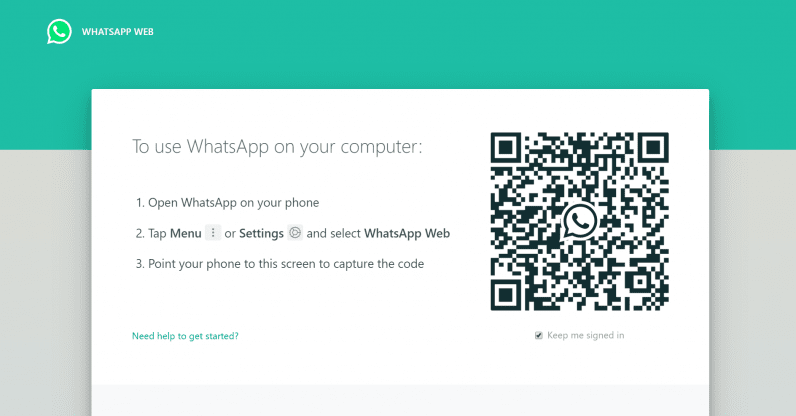
Увімкнення сповіщень про комп'ютер WhatsApp
Після першого запуску інтерфейсу WhatsApp на вашому ПК у вас є можливість включити сповіщення на робочому столі. Цей параметр виділено синім кольором над списком обговорень.
Якщо ви хочете ввімкнути сповіщення на робочому столі
- Натисніть Увімкнути сповіщення на робочому столі
- З'явиться вікно з проханням дозволити сповіщення. Клацніть Дозволити
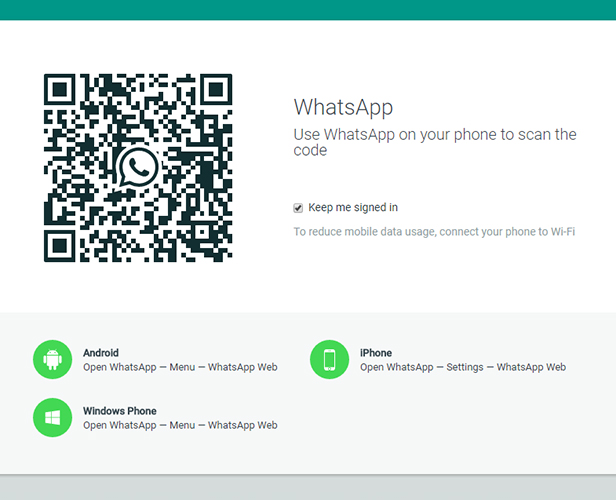
Обмеження настільних та веб-сайтів WhatsApp
Деякі функції WhatsApp, доступні на мобільному пристрої, недоступні на комп’ютері. Наприклад, настільна версія не має можливості запрошувати людей з вашої адресної книги для участі в WhatsApp. Крім того, ви не можете поділитися своїм місцезнаходженням або картою.
Крім того, у вас завжди можуть бути відкриті або веб-сайт WhatsApp, або робочий стіл WhatsApp, але якщо ви обидва відкриті, програма, яка наразі не використовується, автоматично вимикається.
Висновок
Щодня WhatsApp має приблизно 500 мільйонів активних користувачів, і більшість тих, хто використовує цю надзвичайно популярну платформу обміну миттєвими повідомленнями, отримують доступ до неї через свої мобільні пристрої.
https://home.bt.com/tech-gadgets/internet/social-media/how-to-use-whatsapp-on-a-pc-11364184410861
Порада експерта: Цей інструмент відновлення сканує репозиторії та замінює пошкоджені чи відсутні файли, якщо жоден із цих методів не спрацював. Він добре працює в більшості випадків, коли проблема пов’язана з пошкодженням системи. Цей інструмент також оптимізує вашу систему для максимальної продуктивності. Його можна завантажити за Натиснувши тут

CCNA, веб-розробник, засіб виправлення неполадок ПК
Я комп'ютерний ентузіаст і практикуючий ІТ-фахівець. У мене багаторічний досвід роботи у комп'ютерному програмуванні, усуненні несправностей апаратного забезпечення та ремонту. Я спеціалізуюся на веб-розробці та проектуванні баз даних. У мене також є сертифікація CCNA для проектування мережі та усунення несправностей.

